كيفية زيادة سرعة المعالج بجهاز الكمبيوتر للحصول على أداء أسرع
وحدة المعالجة المركزية (CPU) او البروسيسور يعتبر العمود الفقري والقطعة الأهم داخل جهاز الكمبيوتر المسئولة عن سرعة الجهاز وجعله يعمل بأداء جيد طوال الوقت ، بالتأكيد تختلف سرعة المعالج من جهاز لأخر وكذلك الجيل الخاص بالبروسيسور له علاقة بالسرعة ، هناك الكثير من الأجهزة القديمة التي تتضمن معالج محدود السرعة وهي تعاني كثيراً هذه الأيام من مجاراة البرمجيات الحديثة وحتي تشغيلها بصورة طبيعية ، ويحدث الكثير من مشاكل السرعة في هذه الأجهزة .
ربما سمعت من قبل عن "رفع تردد التشغيل" لوحدة المعالجة المركزية (CPU). ماذا يعني هذا في الواقع ؟ هل وحدة المعالجة المركزية لديك قادرة على زيادة السرعة بشكل مذهل ؟ هل هذا الأمر امن ام يمكن ان يعرض المعالج للتلف ؟
سنجيب على كل هذه الأسئلة والمزيد في شرحنا هذا المفصل حول كيفية رفع تردد التشغيل عن وحدة المعالجة المركزية لجهاز الكمبيوتر الخاص بك للحصول على أداء أسرع .
هناك عدة طرق بسيطة لمعرفة ما إذا كان من الممكن زيادة سرعة وحدة المعالجة المركزية الخاصة بك. لقد قمنا بتقسيمها لمستخدمي Intel و AMD .
لمعرفة طراز وحدة المعالجة المركزية الخاصة بك على نظام ويندوز ، انتقل إلى لوحة التحكم Control Panal > النظام والأمان System And security > النظام System او ببساطة انقر كليك يمين علي ايقونة My Cumputer سوف تظهر لديك مواصفات الجهاز الخاص بك ومنها طراز ونوع المعالج الخاص بك والجيل والسرعة الخاصة به .
في نظام التشغيل ماك Mac ، أدخل sysctl -a | grep brand في جهازك. للعثور على نوع مقبس وحدة المعالجة المركزية ، ابحث عن "نوع مقبس [yourCPU] +."
يمكن رفع تردد التشغيل عن معظم معالجات AMD الحديثة. اكتشف ما إذا كان لديك استثناء من ذلك قبل المتابعة :
إذن ، لديك وحدة معالجة مركزية يمكن رفع تردد التشغيل عنها - ولكن هل هذا يعني أنه يجب عليك ذلك ؟ بينما تكون الإجابة في معظم الأحيان نعم ، فهي ليست كذلك دائمًا .
تؤدي زيادة سرعة وحدة المعالجة المركزية (المعالجات) إلى رفع درجة حرارتها ، وربما بمقدار كبير. من المحتمل أن يتعرض معالجك لانخفاض شديد في الأداء إذا قمت بإرهاقها والتحميل عليها. تأكد من أن نظام التبريد (ووحدة المعالجة المركزية) بجهاز الكمبيوتر الخاص بك يمكنه التعامل مع هذه الحرارة المرتفعة قبل محاولة زيادة الأداء حتى 11.
يجب أن تحصل على قراءة دقيقة للأداء الأساسي لوحدة المعالجة المركزية قبل زيادة سرعتها ورفع تردد التشغيل عنها ؛ بهذه الطريقة يمكننا تحديد ما إذا كانت صحية بدرجة كافية. سنحصل على هذه القراءة عن طريق إجراء اختبارات الإجهاد (المعايير) لقياس حمل وحدة المعالجة المركزية ودرجة الحرارة وغيرها من المعلومات .
يمكنك مراقبة درجة حرارة وحدة المعالجة المركزية الخاصة بك مع أي عدد من تطبيقات الطرف الثالث أو البرامج الاحتكارية. يعد Core Temp أحد هذه الأدوات المجانية لتتبع درجة حرارة المعالج (تنبيه ، تأكد من إلغاء تحديد تثبيت الإعلان أثناء الإعداد). لاحظ درجة الحرارة الحالية.
درجة حرارة المعالج الخامل الصحي هي أي شيء أقل من 50 درجة مئوية (122 درجة فهرنهايت) ، ومن الناحية المثالية أقل من 80 درجة مئوية (176 درجة فهرنهايت) أثناء الأنشطة المكثفة مثل الألعاب وتحرير الفيديو وغيرها من الأمور التي تجعل المعالج يعمل بطاقة كبيرة .
موضوع مرتبط :
خصص ساعة إلى ثلاث ساعات لإجراء الاختبارات وأنت لا تعمل على الكمبيوتر. للحصول على أفضل النتائج ، أغلق جميع التطبيقات التي تعمل في الخلفية (بما في ذلك جوجل كروم و سكايب Skype وغيرها).
ونحن سوف نستخدم هذا البرنامج AIDA64 لاختبار الإجهاد لدينا وحدة المعالجة المركزية ، يمكنك استخدام نسخة تجريبية مجانية لمدة 30 يوما لتلبية احتياجات وزيادة سرعة المعالج الخاص بك)، رغم أن هناك الكثير من التطبيقات المجانية المتاحة التي تفعل نفس الشيء .
الآن بعد أن حددت أن المعالج لديك يتمتع بصحة كافية لرفع تردد التشغيل ، دعنا نقيس مدى جودة أدائه باستخدام معيار. UserBenchmark هي أداة قياس مرجعية مجانية وسهلة الاستخدام يمكنك استخدامها لقياس إعدادك الحالي.
لقد حصلت على الإحصائيات الأولية الخاصة بك وأنت على استعداد لمعرفة كيفية رفع تردد التشغيل وزيادة سرعة المعالج بجهاز الكمبيوتر الخاص بك - فلنبدأ.
يرجى ملاحظة أن هذه العملية سوف تتطلب منك إعادة تشغيل جهاز الكمبيوتر الخاص بك عدة مرات. يمكن أن يصبح هذا مملاً بعد فترة - تحلى بالصبر! تستحق مكاسب رفع قدرة وسرعة وحدة المعالجة المركزية المجانية الوقت الذي تضعه فيه .
ستحتاج إلى الوصول إلى قائمة البايوس BIOS بجهاز الكمبيوتر الخاص بك لزيادة سرعة وحدة المعالجة المركزية الخاصة بك. يمكنك القيام بذلك عن طريق إعادة تشغيل الكمبيوتر والضغط على الزر المشار إليه (عادةً F2 أو F10 أو F11 ). تختلف كل لوحة أم اختلافًا طفيفًا ، لذا ابحث عن ما يطالبك جهازك بالضغط عليه.
تحتوي بعض اللوحات على خيارات لرفع تردد التشغيل التلقائي. لا تضيف زيادة السرعة التلقائية (أو مستوى OC ، Game Boost) الكثير في طريقة الأداء. من الأفضل دائمًا تحديد مستوياتك الخاصة.
أولاً ، دعنا نضبط مُضاعِف وحدة المعالجة المركزية (أو نسبة وحدة المعالجة المركزية ).
ابحث عن هذه الاعدادات في BIOS جهازك يؤثر هذا على سرعة الساعة الداخلية الأساسية لجهاز الكمبيوتر الخاص بك (عادةً ما يتم تعيينها على 100 ميجاهرتز) ؛ اضرب سرعة الساعة الداخلية هذه بمضاعف وحدة المعالجة المركزية لقياس سرعة الساعة الإجمالية (100 × 38 = 3.8 جيجاهرتز).
ارفع هذا المضاعف في تكرارات صغيرة. كلما رفعته إلى مستوى أعلى ، زادت سخونة جهازك ، مما يتسبب في عدم استقرار وإتلاف محتمل للأجزاء في درجات الحرارة القصوى .
بعد رفع سرعة نواة واحدة ، يمكنك محاولة رفع النوى الأخرى أيضًا. كلما زاد عدد المضاعفات الأساسية التي ترفعها ، زادت الحرارة التي ينتجها جهازك. في هذا ، يجب أن تكون دقيقًا في رفع المضاعف فقط بزيادات صغيرة جدًا واختبار نظامك بين الزيادات لتوليد الحرارة والاستقرار.
احفظ الإعدادات الجديدة وأعد تشغيل الكمبيوتر. قم بتشغيل معيار آخر للتحقق من أداء وحدة المعالجة المركزية واستقرارها ، ثم انتقل إلى القسم التالي.
زيادة المضاعف ليست سوى الخطوة الأولى. الآن نحن بحاجة إلى زيادة جهد وحدة المعالجة المركزية. هذا يسمى CPU Voltage أو CPU Core Voltage أو CPU Vcore أو CPU VCCIN أو اختلاف طفيف في قائمة BIOS.
كما هو الحال مع المضاعف الأساسي ، ارفع هذا الرقم ببطء. يتم ضبطه عادةً على Auto أو 1.25 ، لذا حاول ضبطه على 1.4 أولاً ومعرفة ما إذا كانت الأمور تسير بشكل طبيعي او لا. يمكنك زيادته أكثر من هنا لرفع نطاق مضاعف وحدة المعالجة المركزية المتاح لك.
من خلال زيادة مُضاعِف وحدة المعالجة المركزية وفولت وحدة المعالجة المركزية تدريجيًا ، ستجد أقصى أداء يمكن لجهازك تحقيقه.
بمجرد حفظ الإعدادات الخاصة بك ، تكون جاهزًا تمامًا ! أنت تعرف كيفية رفع تردد التشغيل عن وحدة المعالجة المركزية.
لا تخلو زيادة سرعة المعالج وتردد تشغيل وحدة المعالجة المركزية من مشكلة أو مخاطر. فيما يلي بعض مشكلات رفع تردد التشغيل الشائعة وكيف يمكنك التغلب عليها.
من المحتمل أنك قمت بتعيين المضاعف الخاص بك أعلى مما يمكن أن يتحمله الجهد. أكمل بحثًا عبر الإنترنت عن "[myCPU Model] + الجهد الآمن" للعثور على حد الفولت الموصي به لشبكتك. إذا كان لديك مساحة لزيادة الجهد بأمان ، فافعل ذلك. سيهتم هذا عادةً بقضية التجميد .
إذا وجدت أنك وصلت إلى الحد الأقصى لمستوى الجهد الموصي به ، فيجب عليك إسقاط مُضاعِف وحدة المعالجة المركزية الخاصة بك لمطابقة حدود أداء نظامك بشكل أقرب. أيضًا الأفضل القيام بتخفيض جهد وحدة المعالجة المركزية أقل قليلاً من الحد الأقصى لإطالة عمرها.
لا يمكن للتبريد الخاص بك مواكبة الحرارة الناتجة عن زيادة سرعة جهاز الكمبيوتر الخاص بك. قم بإسقاط مضاعف وحدة المعالجة المركزية والجهد ، وأعد تشغيل جهازك. سوف يتأثر الأداء ، لكن جهازك لن ينتج قدرًا كبيرًا من الحرارة.
كيفية زيادة سرعة المعالج بجهاز الكمبيوتر للحصول على أداء أسرع
ربما سمعت من قبل عن "رفع تردد التشغيل" لوحدة المعالجة المركزية (CPU). ماذا يعني هذا في الواقع ؟ هل وحدة المعالجة المركزية لديك قادرة على زيادة السرعة بشكل مذهل ؟ هل هذا الأمر امن ام يمكن ان يعرض المعالج للتلف ؟
سنجيب على كل هذه الأسئلة والمزيد في شرحنا هذا المفصل حول كيفية رفع تردد التشغيل عن وحدة المعالجة المركزية لجهاز الكمبيوتر الخاص بك للحصول على أداء أسرع .
تحقق مما إذا كان يمكن زيادة سرعة وحدة المعالجة المركزية الخاصة بك
هناك عدة طرق بسيطة لمعرفة ما إذا كان من الممكن زيادة سرعة وحدة المعالجة المركزية الخاصة بك. لقد قمنا بتقسيمها لمستخدمي Intel و AMD .
لمعرفة طراز وحدة المعالجة المركزية الخاصة بك على نظام ويندوز ، انتقل إلى لوحة التحكم Control Panal > النظام والأمان System And security > النظام System او ببساطة انقر كليك يمين علي ايقونة My Cumputer سوف تظهر لديك مواصفات الجهاز الخاص بك ومنها طراز ونوع المعالج الخاص بك والجيل والسرعة الخاصة به .
في نظام التشغيل ماك Mac ، أدخل sysctl -a | grep brand في جهازك. للعثور على نوع مقبس وحدة المعالجة المركزية ، ابحث عن "نوع مقبس [yourCPU] +."
معالجات انتل Intel كور وغيرها
إذا كان لديك معالج من نوع انتل Intel كور بإصداراته واجياله المختلفة ، اكتشف ما إذا كان يمكنك رفع تردد التشغيل عن طريق :- فحص طراز وحدة المعالجة المركزية. إذا كان يتضمن X أو K (مثل Intel Core i7-4790K) ، فهذا يعني أنه يمكن رفع تردد التشغيل.
معالجات AMD
يمكن رفع تردد التشغيل عن معظم معالجات AMD الحديثة. اكتشف ما إذا كان لديك استثناء من ذلك قبل المتابعة :
- يمكن رفع تردد التشغيل على جميع معالجات المقبس AM3 +.
- يمكن رفع تردد التشغيل عن معالجات Socket FM2 + التي تحمل اسم K.
إذن ، لديك وحدة معالجة مركزية يمكن رفع تردد التشغيل عنها - ولكن هل هذا يعني أنه يجب عليك ذلك ؟ بينما تكون الإجابة في معظم الأحيان نعم ، فهي ليست كذلك دائمًا .
تؤدي زيادة سرعة وحدة المعالجة المركزية (المعالجات) إلى رفع درجة حرارتها ، وربما بمقدار كبير. من المحتمل أن يتعرض معالجك لانخفاض شديد في الأداء إذا قمت بإرهاقها والتحميل عليها. تأكد من أن نظام التبريد (ووحدة المعالجة المركزية) بجهاز الكمبيوتر الخاص بك يمكنه التعامل مع هذه الحرارة المرتفعة قبل محاولة زيادة الأداء حتى 11.
قياس أداء المعالج الحالية الخاصة بك
يجب أن تحصل على قراءة دقيقة للأداء الأساسي لوحدة المعالجة المركزية قبل زيادة سرعتها ورفع تردد التشغيل عنها ؛ بهذه الطريقة يمكننا تحديد ما إذا كانت صحية بدرجة كافية. سنحصل على هذه القراءة عن طريق إجراء اختبارات الإجهاد (المعايير) لقياس حمل وحدة المعالجة المركزية ودرجة الحرارة وغيرها من المعلومات .
يمكنك مراقبة درجة حرارة وحدة المعالجة المركزية الخاصة بك مع أي عدد من تطبيقات الطرف الثالث أو البرامج الاحتكارية. يعد Core Temp أحد هذه الأدوات المجانية لتتبع درجة حرارة المعالج (تنبيه ، تأكد من إلغاء تحديد تثبيت الإعلان أثناء الإعداد). لاحظ درجة الحرارة الحالية.
درجة حرارة المعالج الخامل الصحي هي أي شيء أقل من 50 درجة مئوية (122 درجة فهرنهايت) ، ومن الناحية المثالية أقل من 80 درجة مئوية (176 درجة فهرنهايت) أثناء الأنشطة المكثفة مثل الألعاب وتحرير الفيديو وغيرها من الأمور التي تجعل المعالج يعمل بطاقة كبيرة .
موضوع مرتبط :
إجراء اختبار إجهاد وحدة المعالجة المركزية (المعالج)
خصص ساعة إلى ثلاث ساعات لإجراء الاختبارات وأنت لا تعمل على الكمبيوتر. للحصول على أفضل النتائج ، أغلق جميع التطبيقات التي تعمل في الخلفية (بما في ذلك جوجل كروم و سكايب Skype وغيرها).
ونحن سوف نستخدم هذا البرنامج AIDA64 لاختبار الإجهاد لدينا وحدة المعالجة المركزية ، يمكنك استخدام نسخة تجريبية مجانية لمدة 30 يوما لتلبية احتياجات وزيادة سرعة المعالج الخاص بك)، رغم أن هناك الكثير من التطبيقات المجانية المتاحة التي تفعل نفس الشيء .
فيما يلي كيفية إجراء اختبار إجهاد وحدة المعالجة المركزية باستخدام برنامج Aida64 Extreme :
- قم بتحميل وتشغيل برنامج Aida64 Extreme .
- انقر فوق رمز الرسم البياني الذي يقرأ اختبار استقرار النظام عند التمرير فوقه.
- في الجزء العلوي الأيسر ، قم بإلغاء تحديد جميع الخيارات بخلاف Stress CPU .
- انقر فوق ابدأ في أسفل اليسار. دع Aida64 يجري الاختبارات ، ثم اضغط على إيقاف .
- رصد النتائج على التبويب إحصائيات و حفظ لهم إذا كنت ترغب في ذلك.
قم بتشغيل معيار أداء الكمبيوتر الشخصي
الآن بعد أن حددت أن المعالج لديك يتمتع بصحة كافية لرفع تردد التشغيل ، دعنا نقيس مدى جودة أدائه باستخدام معيار. UserBenchmark هي أداة قياس مرجعية مجانية وسهلة الاستخدام يمكنك استخدامها لقياس إعدادك الحالي.
- قم بتشغيل UserBenchmark .
- انقر فوق تشغيل .
- دع المعيار يعمل ، ثم اعرض النتائج في متصفح الويب الخاص بك. احفظ نسخة من النتائج ، حتى تعرف مدى تحسن أداء جهاز الكمبيوتر الخاص بك بعد رفع تردد التشغيل عليه.
كيفية رفع تردد التشغيل وزيادة سرعة المعالج بجهاز الكمبيوتر الخاص بك
لقد حصلت على الإحصائيات الأولية الخاصة بك وأنت على استعداد لمعرفة كيفية رفع تردد التشغيل وزيادة سرعة المعالج بجهاز الكمبيوتر الخاص بك - فلنبدأ.
يرجى ملاحظة أن هذه العملية سوف تتطلب منك إعادة تشغيل جهاز الكمبيوتر الخاص بك عدة مرات. يمكن أن يصبح هذا مملاً بعد فترة - تحلى بالصبر! تستحق مكاسب رفع قدرة وسرعة وحدة المعالجة المركزية المجانية الوقت الذي تضعه فيه .
ابدأ مع شاشة BIOS
ستحتاج إلى الوصول إلى قائمة البايوس BIOS بجهاز الكمبيوتر الخاص بك لزيادة سرعة وحدة المعالجة المركزية الخاصة بك. يمكنك القيام بذلك عن طريق إعادة تشغيل الكمبيوتر والضغط على الزر المشار إليه (عادةً F2 أو F10 أو F11 ). تختلف كل لوحة أم اختلافًا طفيفًا ، لذا ابحث عن ما يطالبك جهازك بالضغط عليه.
ماذا عن رفع سرعة المعالج وتردد التشغيل التلقائي ؟
تحتوي بعض اللوحات على خيارات لرفع تردد التشغيل التلقائي. لا تضيف زيادة السرعة التلقائية (أو مستوى OC ، Game Boost) الكثير في طريقة الأداء. من الأفضل دائمًا تحديد مستوياتك الخاصة.
تعديل مضاعف وحدة المعالجة المركزية الخاصة بك
أولاً ، دعنا نضبط مُضاعِف وحدة المعالجة المركزية (أو نسبة وحدة المعالجة المركزية ).
ابحث عن هذه الاعدادات في BIOS جهازك يؤثر هذا على سرعة الساعة الداخلية الأساسية لجهاز الكمبيوتر الخاص بك (عادةً ما يتم تعيينها على 100 ميجاهرتز) ؛ اضرب سرعة الساعة الداخلية هذه بمضاعف وحدة المعالجة المركزية لقياس سرعة الساعة الإجمالية (100 × 38 = 3.8 جيجاهرتز).
ارفع هذا المضاعف في تكرارات صغيرة. كلما رفعته إلى مستوى أعلى ، زادت سخونة جهازك ، مما يتسبب في عدم استقرار وإتلاف محتمل للأجزاء في درجات الحرارة القصوى .
بعد رفع سرعة نواة واحدة ، يمكنك محاولة رفع النوى الأخرى أيضًا. كلما زاد عدد المضاعفات الأساسية التي ترفعها ، زادت الحرارة التي ينتجها جهازك. في هذا ، يجب أن تكون دقيقًا في رفع المضاعف فقط بزيادات صغيرة جدًا واختبار نظامك بين الزيادات لتوليد الحرارة والاستقرار.
احفظ الإعدادات الجديدة وأعد تشغيل الكمبيوتر. قم بتشغيل معيار آخر للتحقق من أداء وحدة المعالجة المركزية واستقرارها ، ثم انتقل إلى القسم التالي.
زيادة جهد وحدة المعالجة المركزية
زيادة المضاعف ليست سوى الخطوة الأولى. الآن نحن بحاجة إلى زيادة جهد وحدة المعالجة المركزية. هذا يسمى CPU Voltage أو CPU Core Voltage أو CPU Vcore أو CPU VCCIN أو اختلاف طفيف في قائمة BIOS.
من خلال زيادة مُضاعِف وحدة المعالجة المركزية وفولت وحدة المعالجة المركزية تدريجيًا ، ستجد أقصى أداء يمكن لجهازك تحقيقه.
بمجرد حفظ الإعدادات الخاصة بك ، تكون جاهزًا تمامًا ! أنت تعرف كيفية رفع تردد التشغيل عن وحدة المعالجة المركزية.
مشكلات رفع تردد التشغيل الشائعة وكيفية إصلاحها
لا تخلو زيادة سرعة المعالج وتردد تشغيل وحدة المعالجة المركزية من مشكلة أو مخاطر. فيما يلي بعض مشكلات رفع تردد التشغيل الشائعة وكيف يمكنك التغلب عليها.
جهاز الكمبيوتر الخاص بي يتوقف او يتجمد
من المحتمل أنك قمت بتعيين المضاعف الخاص بك أعلى مما يمكن أن يتحمله الجهد. أكمل بحثًا عبر الإنترنت عن "[myCPU Model] + الجهد الآمن" للعثور على حد الفولت الموصي به لشبكتك. إذا كان لديك مساحة لزيادة الجهد بأمان ، فافعل ذلك. سيهتم هذا عادةً بقضية التجميد .
إذا وجدت أنك وصلت إلى الحد الأقصى لمستوى الجهد الموصي به ، فيجب عليك إسقاط مُضاعِف وحدة المعالجة المركزية الخاصة بك لمطابقة حدود أداء نظامك بشكل أقرب. أيضًا الأفضل القيام بتخفيض جهد وحدة المعالجة المركزية أقل قليلاً من الحد الأقصى لإطالة عمرها.
ارتفاع درجة حرارة جهاز الكمبيوتر الخاص بي
لا يمكن للتبريد الخاص بك مواكبة الحرارة الناتجة عن زيادة سرعة جهاز الكمبيوتر الخاص بك. قم بإسقاط مضاعف وحدة المعالجة المركزية والجهد ، وأعد تشغيل جهازك. سوف يتأثر الأداء ، لكن جهازك لن ينتج قدرًا كبيرًا من الحرارة.

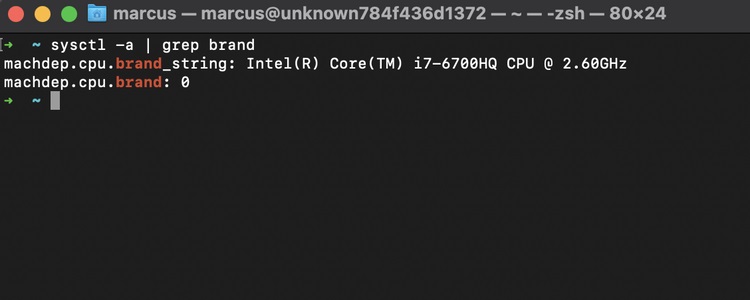
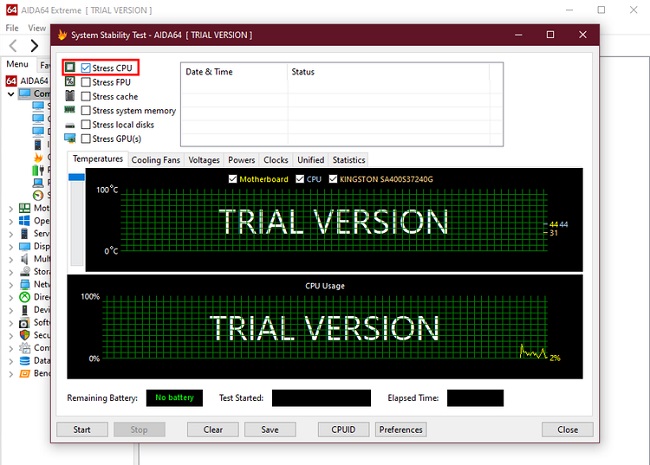












ليست هناك تعليقات:
يمكنك إضافة الملاحظات او الإستفسار عن محتوي المشاركة او اضافة معلومة جديدة لم يتم التطرق اليها ، يمنع اضافة اية روابط علي سبيل الدعاية